Google E-Tablolar'daki Birden Çok Sütun Genişliğini Değiştirme
Google E-Tablolar e-tablonuzdaki sütunların boyutları asi oldu mu? Yoksa diğer sütunlar tarafından engellendiği için verilerin okunması zorlaşıyor mu? O zaman bu sütunları yeniden boyutlandırmak kesinlikle yapmak isteyeceğiniz bir şeydir. Ancak, birden çok sütunu tek tek yeniden boyutlandırmak, özellikle büyük bir sayfayla çalışırken biraz can sıkıcı olabilir.
Neyse ki Google E-Tablolar, aynı anda birden çok sütunun genişliğini değiştirmenize olanak tanır. Yeniden boyutlandırmak istediğiniz sütunları seçip ardından seçilen sütunlardan birinin genişliğini manuel olarak ayarlayarak bunu başarabilirsiniz. Seçilen sütunların geri kalanı ayarlarınıza bağlı olarak da yeniden boyutlandırılır.
Bazı hücrelerinizi bir araya getirmeniz mi gerekiyor? Google E-Tablolar'daki hücreleri nasıl birleştireceğinizi ve istediğiniz sonucu nasıl elde edeceğinizi öğrenin.
Google E-Tablolar'da Aynı Anda Birden Çok Sütun Genişliğini Değiştirme
Bu makaledeki adımlar, bir Google E-Tablolar e-tablosundaki birden çok sütunun genişliğini değiştirmenin hızlı bir yolunu gösterecektir. Aynı boyutu oluşturmak istediğiniz tek tek sütunları seçebilir veya e-tablodaki tüm sütunları aynı anda seçebilirsiniz.
1. Adım: https://drive.google.com/drive/my-drive adresinden Google Drive'ınıza gidin ve yeniden boyutlandırmak istediğiniz sütunları içeren E-Tablolar dosyasına çift tıklayın.
2. Adım: E-tablonun tamamını seçmek için 1. satırın üstündeki ve A sütununun solundaki düğmeyi tıklayın. Alternatif olarak, klavyenizdeki Ctrl tuşunu basılı tutabilir ve aynı boyutta yapmak istediğiniz her sütun için sütun harfini tıklayabilirsiniz.

Adım 3: Seçilen sütunlardan birinin sağ kenarlığını tıklatın, ardından istediğiniz kenarlığa gelene kadar bu kenarlığı sola veya sağa sürükleyin. Fare düğmesini bıraktığınızda, seçilen sütunların geri kalanı da bu boyuta göre yeniden boyutlandırılır.
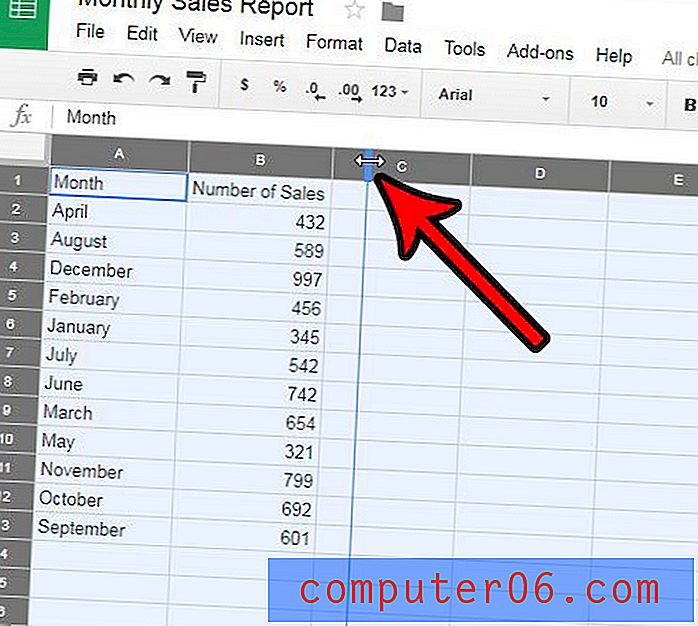
Bir Google E-Tablolar dosyasında birden çok kişiyle işbirliği yapıyor musunuz ve dosyanın geçerli sürümünde çok fazla hata veya sorun var mı? Belgeler üzerinde düzgün çalıştığı veya doğru verileri içerdiği bir zamanda çalışabilmeniz için E-Tablolar'daki önceki bir sürümü nasıl geri yükleyeceğinizi öğrenin.



